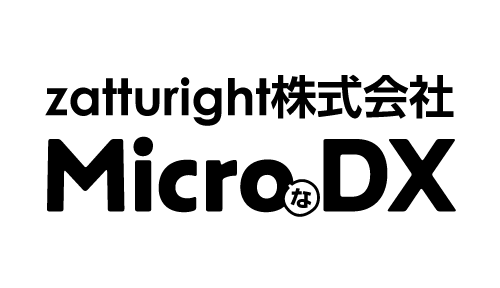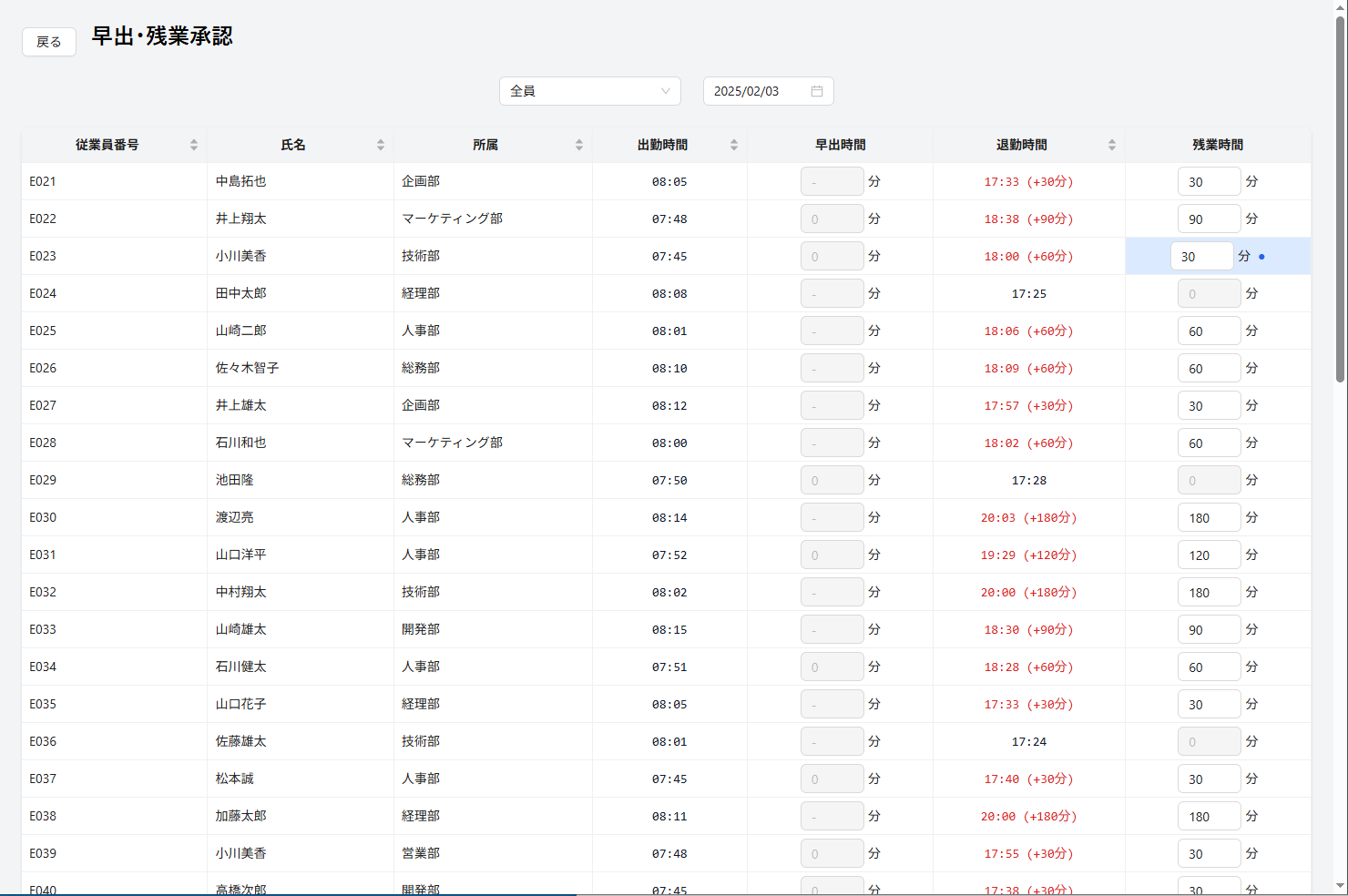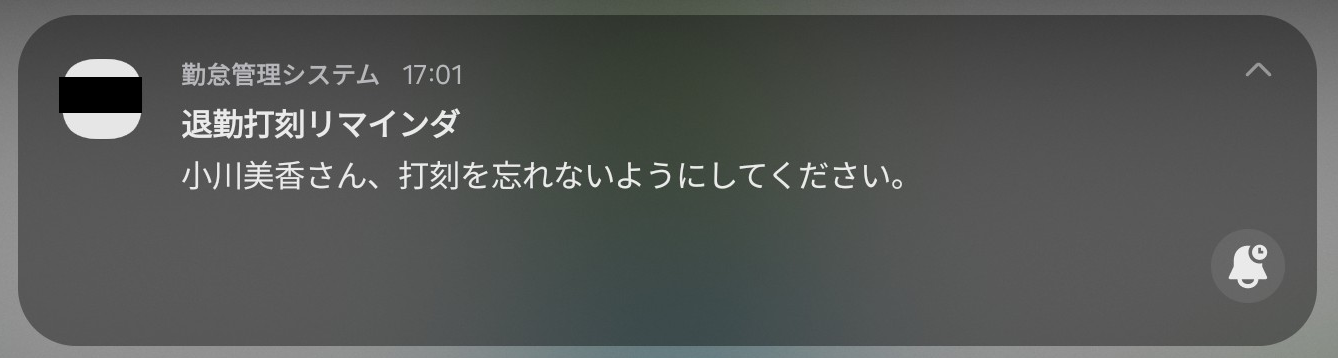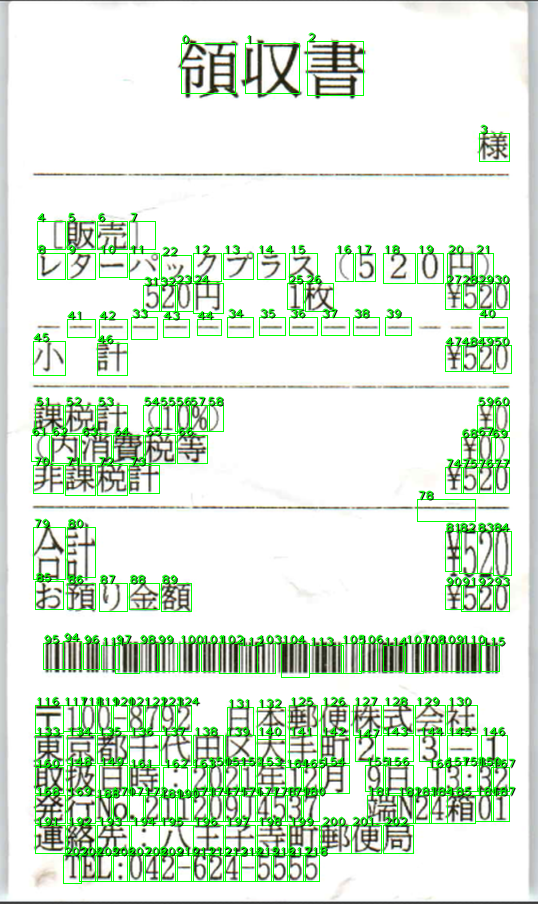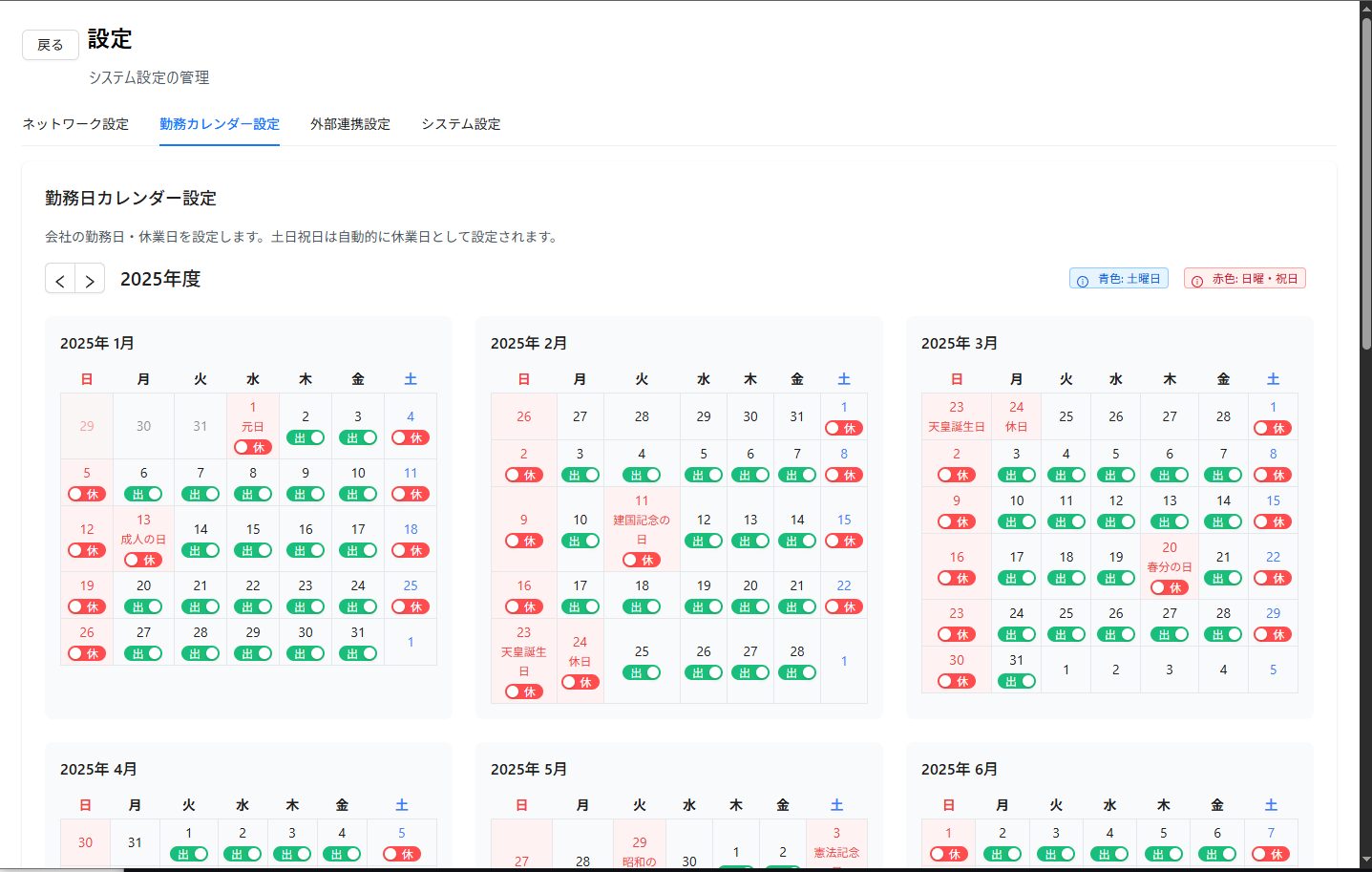今回は、スマホアプリの紹介をしていきます。
まずはログイン画面から。
社員情報は、今後説明する社員情報登録画面にて事前に登録を行っておきます。
始めてのログインは、パスワードの作成からになります。EMailを入力後、下にある緑のボタンを押下して、パスワードの設定を行います。
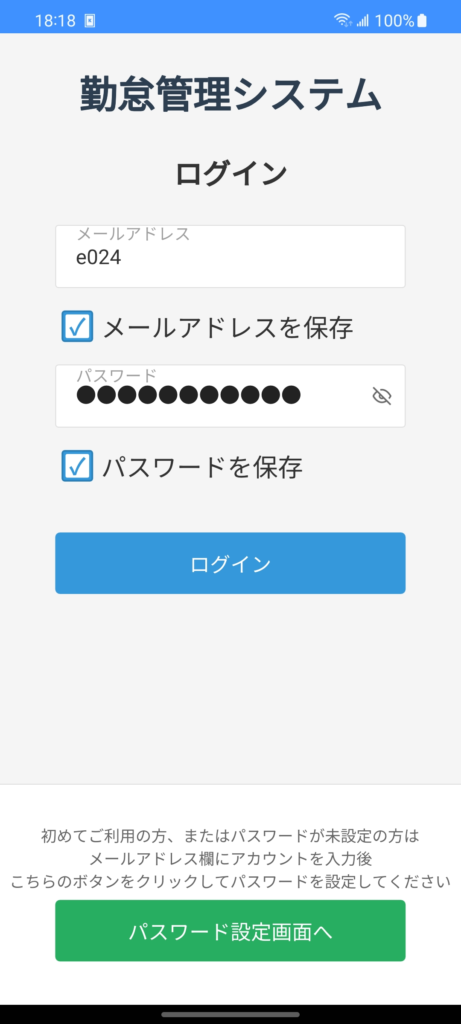
パスワードの設定を行い、ログインを行うと以下の画面に遷移します。
上の四角い黒の部分は会社のロゴが入るようになっています。
本画面にて、打刻を行います。尚打刻は特定のWi-Fiの場所でないと行えないようになっています。
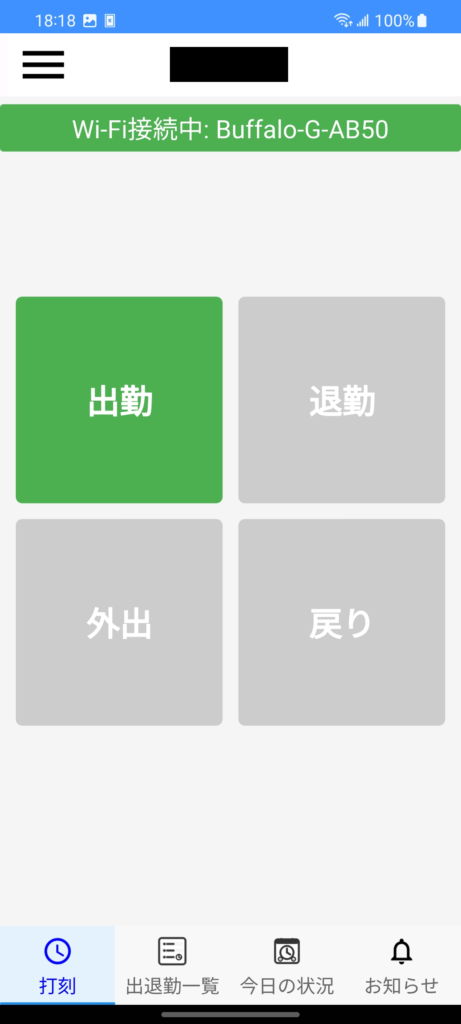
一番下の出退勤一覧タブを押下すると、以下の画面に遷移します。
この画面では、日々の打刻の情報が表示されます。また、申請を行う場合もこの画面から行います。
申請の流れについては、次回のブログで説明します。
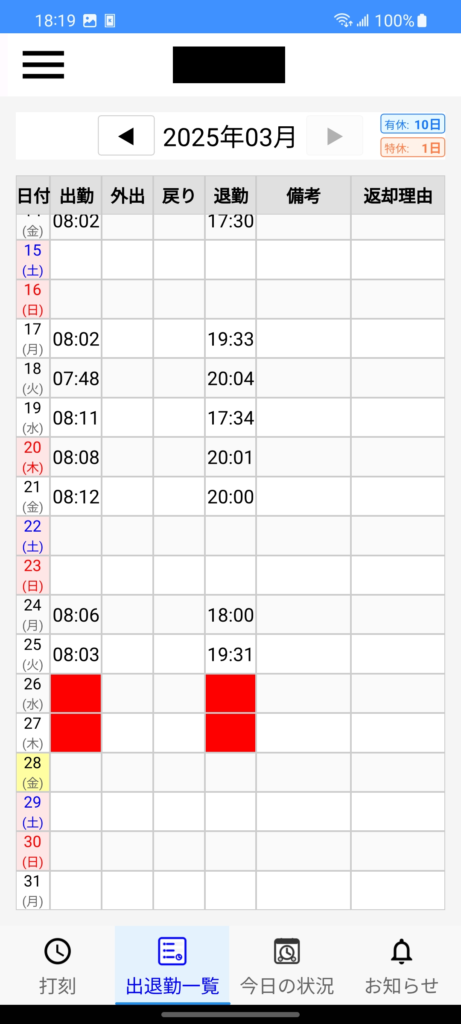
一番下の今日の状況タブを押下すると、以下の画面に遷移します。
この画面では、社員一覧が表示されて出勤前なのか、在籍中なのか、退社済みなのかが確認できます。
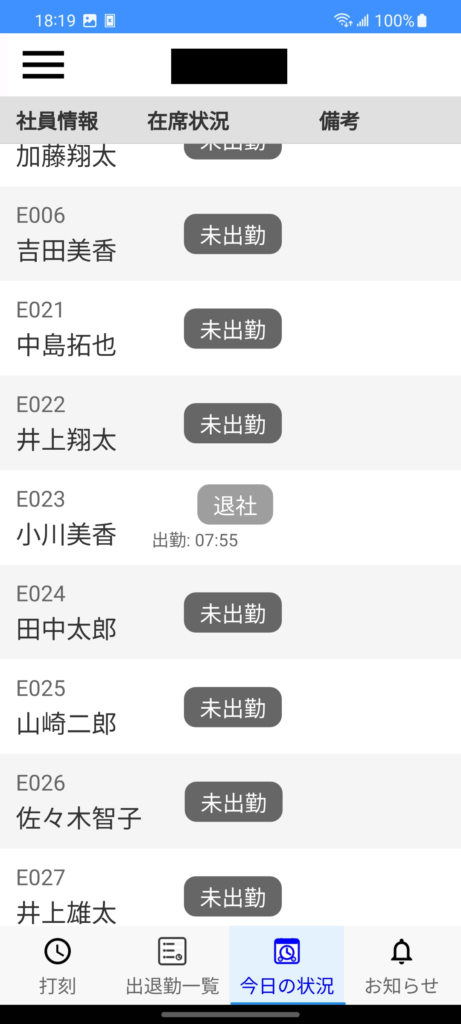
一番下のお知らせタブを押下すると、以下の画面に遷移します。
この画面の詳細については、別のブログで説明いたします。
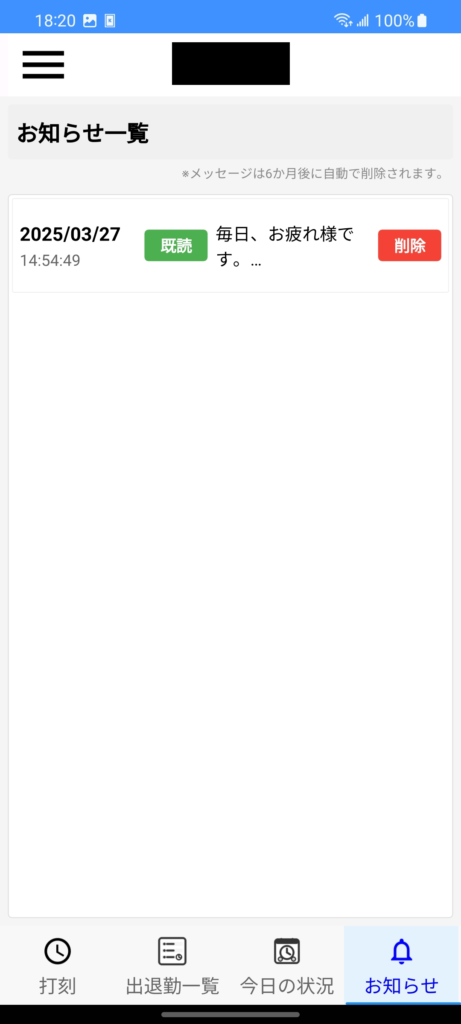
左上のメニューボタンを押下して、通知設定を選択すると以下の画面に遷移します。
この画面では、出勤時や退勤時に打刻を促すためのリマインダ登録を行います。
詳細については、別のブログで説明いたします。
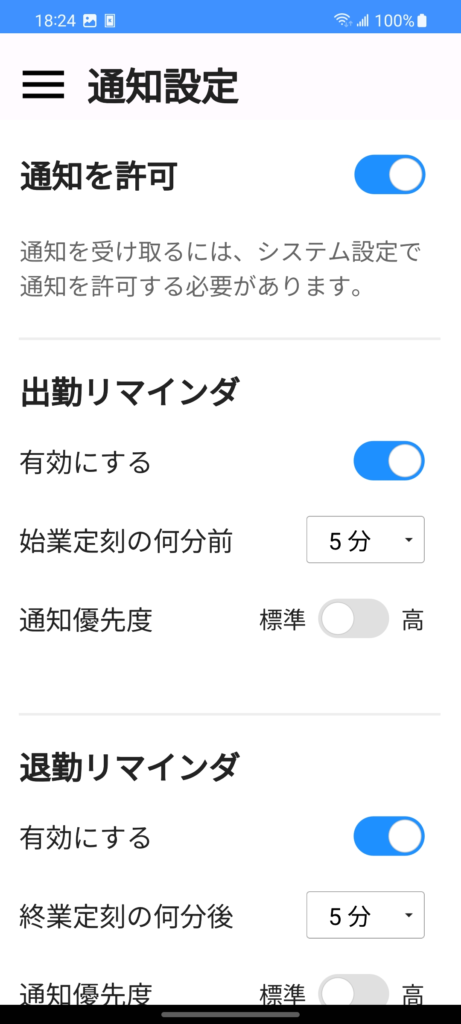
左上のメニューボタンを押下して、表示設定を選択すると以下の画面に遷移します。
この画面では、アプリの文字の大きさを変えることが可能です。
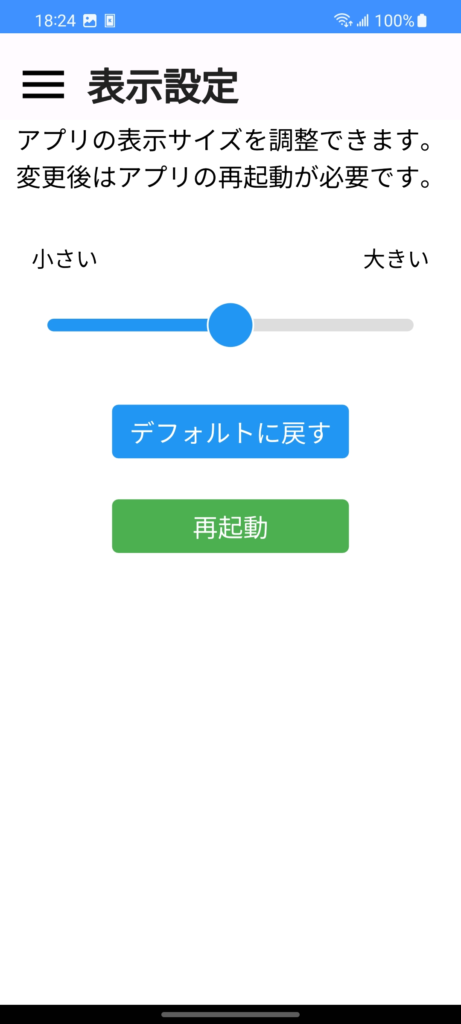
左上のメニューボタンを押下して、効果音設定を選択すると以下の画面に遷移します。
この画面では、打刻音を選択することができます。
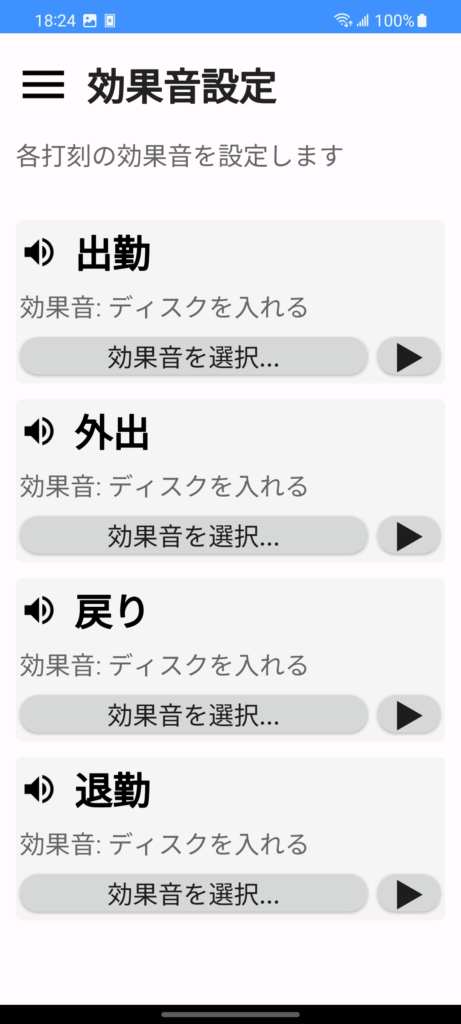
数十種類の音を選ぶことが可能です。音をさせたくない場合は、一番下のなしボタンを押下します。
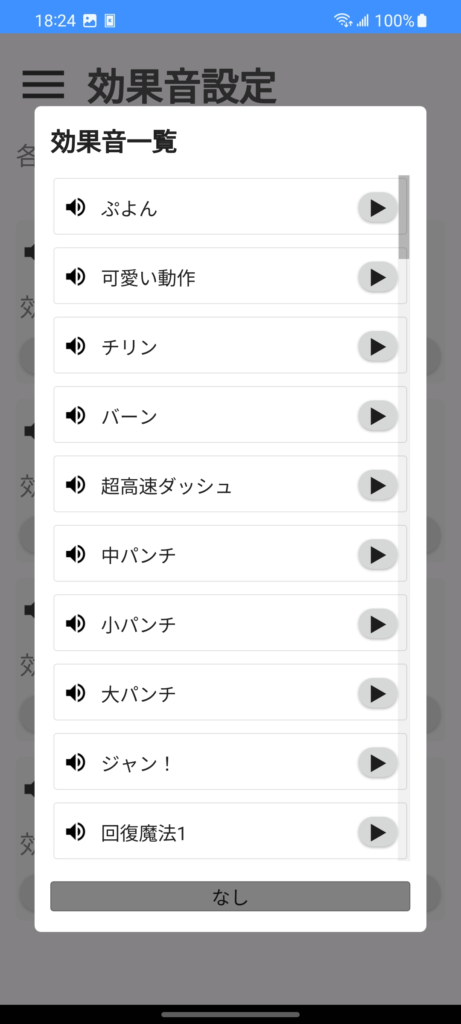
左上のメニューボタンを押下して、打刻設定を選択すると以下の画面に遷移します。
この画面では、打刻時のバイブレーションパターンを選択することができます。。
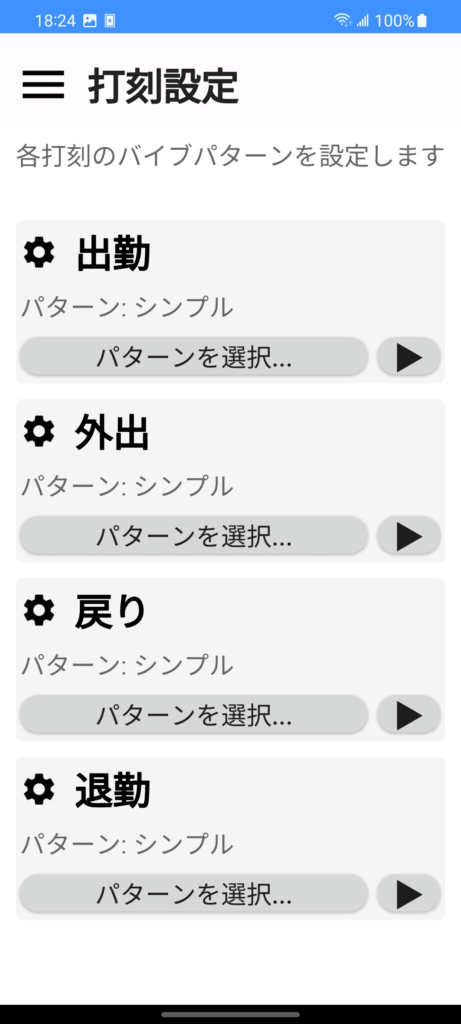
数十種類のバイブレーションパターンを選ぶことが可能です。バイブレーションをさせたくない場合は、一番下のなしボタンを押下します。
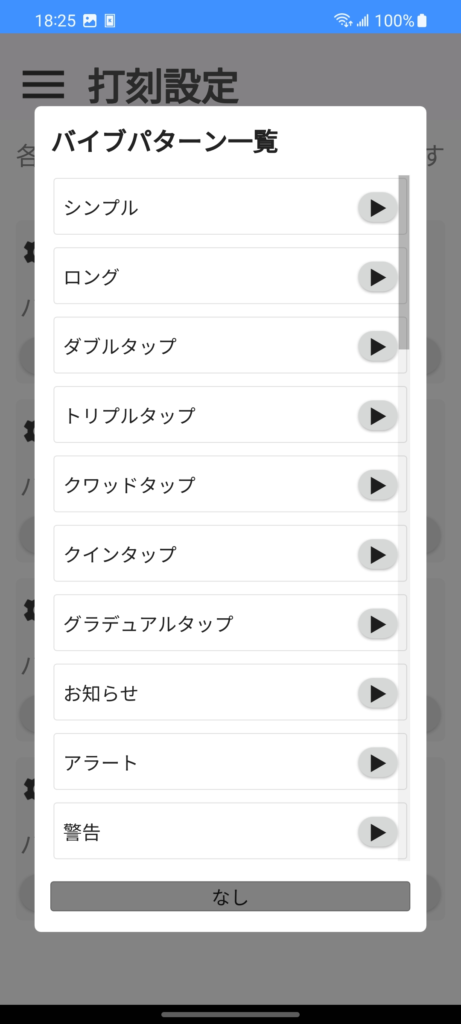
スマホアプリの画面の概要については以上になります。
勤怠管理システムは、60万円+カスタム作成工数で購入可能です。
保守手数料については、別途相談となります。
月々の手数料等は発生しません。